Luo mukautettuja vastausvaihtoehtoja hyväksynnän työnkuluille
Oletetaan, että haluat lähettää hyväksymispyynnön aina, kun työntekijä lataa kuluraportin SharePointiin, ja antaa sitten hyväksyjälle mahdollisuuden vastata jollakin kolmesta vaihtoehdosta: Hyväksy, Lisätietoja tarvitaan tai Hylkää.
Edellytykset
- Power Automate-tili.
- SharePoint-luettelo, johon työntekijät voivat lisätä kuluraporttinsa.
Tippi
Lisätietoja SharePointin käyttämisestä Power Automaten kanssa on SharePoint-dokumentaatiossa.
Luo hyväksynnän työnkulku
Kirjaudu Power Automate -palveluun
Valitse vasemmassa siirtymispalkissa Omat työnkulut.
Valitse Uusi>Automaattinen – tyhjästä.
Anna avautuvassa näytössä työnkululle nimi Työnkulun nimi -kohdassa.
Hae Valitse työnkulun käynnistinkenttä -kohdassa SharePoint.
Valitse käynnistinluettelosta Kun uusi kohde luodaan.
Valitse Luo.
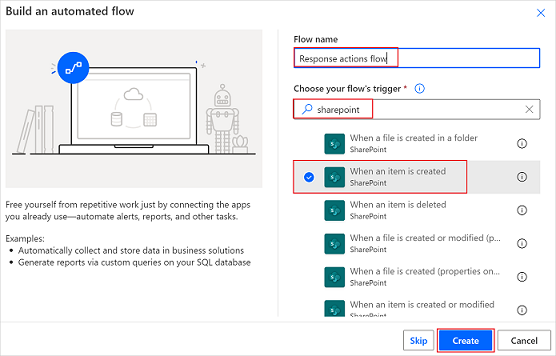
Anna SharePointin sivuston osoite ja luettelon nimi.
Tippi
Valitse Anna mukautettu arvo Sivuston osoite -kentässä ennen tekstin kirjottamista Sivuston osoite -kenttään.
Valitse Uusi vaihe, hae Hyväksyntä ja valitse sitten Aloita ja odota hyväksyntää.
Valitse Aloita ja odota hyväksyntää -kortissa Hyväksyntätyyppi-luettelo.
Valitse Mukautetut vastaukset – odota yhtä vastausta.
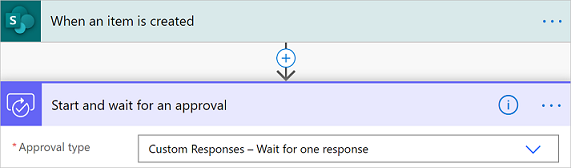
Seuraavaksi luot mukautetut vastaukset, joita hyväksyjät käyttävät, kun he vastaavat työntekijän kuluihin liittyvään hyväksymispyyntöön.
Kirjoita Vastausvaihtoehdot Kohde -ruutuun Hyväksy ja valitse sitten Lisää uusi kohde.
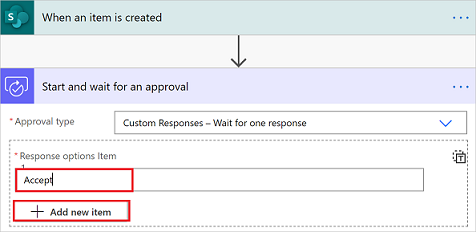
Kirjoita Vastausvaihtoehdot Kohde -ruutuun Hylkää ja valitse sitten Lisää uusi kohde.
Kirjoita Vastausvaihtoehdot Kohde -ruutuun Lisätietoja tarvitaan.
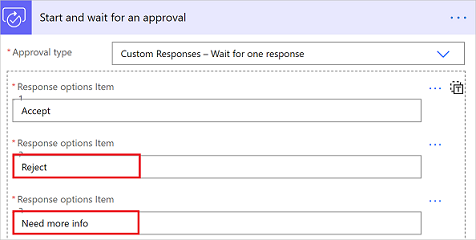
Anna Otsikko, Vastuuhenkilö (hyväksyjän sähköpostiosoite) ja Tiedot (hyväksymispyynnön sisältämät tiedot).
Seuraavassa on esimerkki siitä, mitä tietoja voit sisällyttää omalle organisaatiollesi.
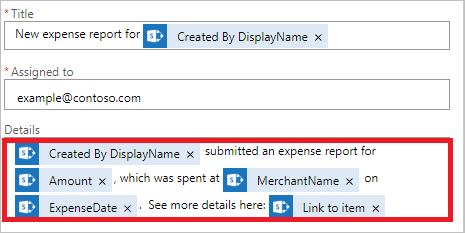
Nyt kun olet luonut mukautetut vastauksesi, haluat ehkä tehdä eri asioita työnkulussa hyväksyjän vastauksesta riippuen.
Hyväksymisvastausten käyttäminen
Jos vastaus pyyntöön on Hyväksy, haluat ehkä lähettää sähköpostiviestin kirjanpito-osastolle ja pyytää heitä hyvittämään kulukorvauksen työntekijälle.
Jos vastaus on Hylkää, haluat ehkä lähettää sähköpostiviestin työntekijälle ja kertoa hänelle, että pyyntö hylättiin.
Jos taas hyväksyjän vastaus on Lisätietoja tarvitaan, haluat ehkä lähettää sähköpostiviestin työntekijälle ja pyytää häntä antamaan lisätietoja.
Jos haluat tehdä jotain näistä työnkulussa, lisää työnkulkuun Ehto- tai Vaihda-toiminto ja valitse sitten hyväksymispyynnön Tulos-kenttä dynaamisen sisällön valitsimesta. Muista vahvistaa, onko arvo Hyväksy, Lisätietoja tarvitaan tai Hylkää.
Hyväksymispyyntöihin vastaaminen mukautetulla vastauksella
Hyväksyjät vastaanottavat hyväksymispyyntöjä sähköpostitse. Pyynnöt ovat näkyvissä myös Power Automaten hyväksymiskeskuksessa.
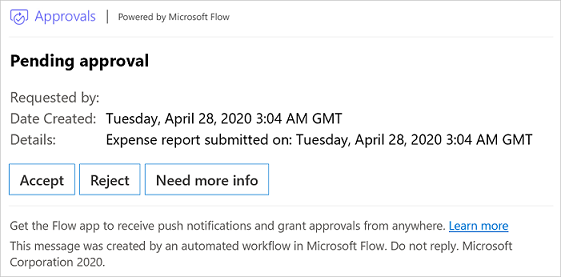
Rajoitukset
Toiminnallisissa Outlook- ja Outlook Web Access (OWA) -viesteissä on viiden mukautetun vastauksen raja. Tämä tarkoittaa, että vain viisi ensimmäistä työnkulussa määritettävät vastaukset tulevat näkyviin Power Automaten hyväksyntäsähköpostien toiminnallisessa osassa. Voit lähettää jäljellä olevat vaihtoehdot muulla kuin toiminnallisella HTML-sähköpostiviestillä, Power Automaten hyväksymiskeskuksella, Power Automaten mobiilisovelluksella tai Teamsillä.
Mukautettujen vastausten perusteella käytettävät hyväksynnät voivat epäonnistua, jos ne lähetetään liian monille käyttäjille tyyppinään Kaikkien on hyväksyttävä. Tämä virhe johtuu tuloskentän tietojen koon rajoituksista.
Huomautus
Yksittäistä mukautettua vastausta käyttävien hyväksyntöjen osalta Outlook ja OWA laajentavat vastauskenttää siten, että käyttäjien ei tarvitse valita painiketta, ennen kuin he vastaavat, kuten he tekevät, kun valittavana on useita hyväksymisvaihtoehtoja.